Come popolare automaticamente la data in una cella quando la cella adiacente viene aggiornata in Excel?
A volte, quando si aggiorna una cella in una determinata colonna, potresti voler segnare la data più recente relativa all'aggiornamento. Questo articolo proporrà un metodo VBA per risolvere questo problema. Quando la cella viene aggiornata, la cella adiacente verrà popolata automaticamente con la data corrente immediatamente.
Popola automaticamente la data corrente in una cella quando la cella adiacente viene aggiornata con il codice VBA
Supponendo che i dati che devi aggiornare si trovino nella colonna B, e quando una cella nella colonna B viene aggiornata, la data corrente verrà inserita nella cella adiacente della colonna A. Vedi screenshot:
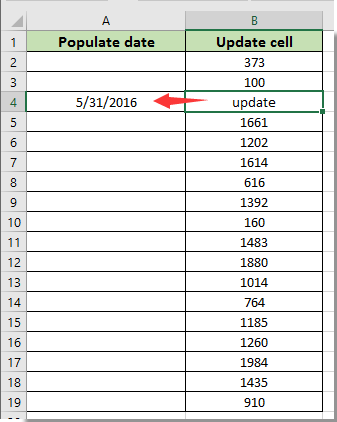
Puoi eseguire il seguente codice VBA per risolvere questo problema.
1. Fai clic con il tasto destro sulla scheda del foglio in cui desideri popolare automaticamente la data in base alla cella adiacente aggiornata, quindi fai clic su Visualizza Codice dal menu contestuale.

2. Nella finestra Microsoft Visual Basic for Applications, copia e incolla il seguente codice VBA nella finestra del Codice.
Codice VBA: popola automaticamente la data corrente in una cella quando la cella adiacente viene aggiornata
Private Sub Worksheet_Change(ByVal Target As Excel.Range)
'Updated by Extendoffice 2017/10/12
Dim xRg As Range, xCell As Range
On Error Resume Next
If (Target.Count = 1) Then
If (Not Application.Intersect(Target, Me.Range("B:B")) Is Nothing) Then _
Target.Offset(0, -1) = Date
Application.EnableEvents = False
Set xRg = Application.Intersect(Target.Dependents, Me.Range("B:B"))
If (Not xRg Is Nothing) Then
For Each xCell In xRg
xCell.Offset(0, -1) = Date
Next
End If
Application.EnableEvents = True
End If
End SubNote:
3. Premi contemporaneamente i tasti Alt + Q per chiudere la finestra Microsoft Visual Basic for Applications.
Da ora in poi, quando si aggiornano le celle nella colonna B, la cella adiacente nella colonna A verrà popolata immediatamente con la data corrente. Vedi screenshot:


Sblocca la Magia di Excel con Kutools AI
- Esecuzione Intelligente: Esegui operazioni sulle celle, analizza i dati e crea grafici — tutto guidato da semplici comandi.
- Formule Personalizzate: Genera formule su misura per ottimizzare i tuoi flussi di lavoro.
- Codifica VBA: Scrivi e implementa codice VBA senza sforzo.
- Interpretazione delle Formule: Comprendi facilmente formule complesse.
- Traduzione del Testo: Superare le barriere linguistiche all'interno dei tuoi fogli di calcolo.
Articoli correlati:
- Come popolare automaticamente altre celle quando si selezionano valori nell'elenco a discesa di Excel?
- Come abilitare l'autocompletamento digitando nell'elenco a discesa di Excel?
I migliori strumenti per la produttività in Office
Potenzia le tue competenze in Excel con Kutools per Excel e sperimenta un'efficienza mai vista prima. Kutools per Excel offre oltre300 funzionalità avanzate per aumentare la produttività e farti risparmiare tempo. Clicca qui per ottenere la funzione di cui hai più bisogno...
Office Tab porta le schede su Office e rende il tuo lavoro molto più semplice
- Abilita la modifica e lettura a schede in Word, Excel, PowerPoint, Publisher, Access, Visio e Project.
- Apri e crea più documenti in nuove schede della stessa finestra invece che in nuove finestre.
- Aumenta la produttività del50% e riduce centinaia di clic del mouse ogni giorno!
Tutti gli add-in Kutools. Un solo programma di installazione
La suite Kutools for Office include add-in per Excel, Word, Outlook & PowerPoint più Office Tab Pro, ideale per i team che lavorano su più app di Office.
- Suite tutto-in-uno — Add-in per Excel, Word, Outlook & PowerPoint + Office Tab Pro
- Un solo programma di installazione, una sola licenza — configurazione in pochi minuti (pronto per MSI)
- Funzionano meglio insieme — produttività ottimizzata su tutte le app Office
- Prova completa30 giorni — nessuna registrazione, nessuna carta di credito
- Massimo risparmio — costa meno rispetto all’acquisto singolo degli add-in